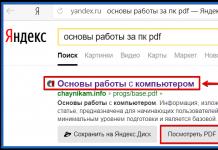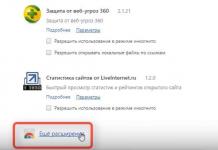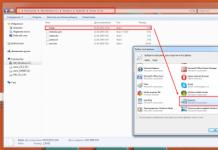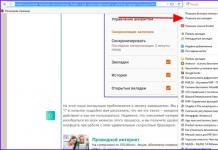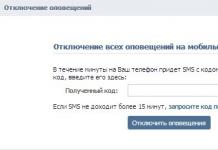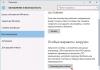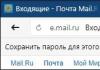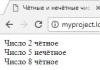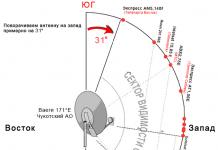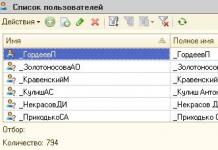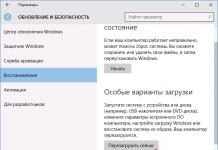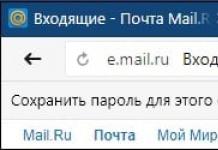В данном выпуске я расскажу вам как включить ночной режим в браузере Google Chrome чем он может быть вам полезен особенно в ночное время суток.
Яркий светлый фон сайтов может быстро утомлять глаза, особенно когда вы находитесь в тёмном помещении или, когда поздно вечером или ночью выключаете свет.
В предыдущем видео я рассказывал вам о новой функции в Windows 10, которая называется , которая позволяет настроить переключение светового режима экрана монитора в более темные и теплые тона, задав время.
Итак, давайте рассмотрим очень полезное расширение для браузера Google Chrome которое позволяет включать и выключать ночной режим и помогает настроить цвета так, чтобы вам было комфортно.
Это расширение называется Dark Reader. Установить его можно из магазина расширений.
Для этого:
- Зайдите в настройки браузера и выберите пункт меню «Дополнительные инструменты» — «Расширения»
- Пролистайте в самый низ и нажмите ссылку «Еще расширения»

- В форму поиска введите название расширения — Dark Reader
и нажмите «
Enter».
После этого нажмите кнопку «УСТАНОВИТЬ»
.

Данное расширение добавляет в браузер ночной режим, который заменяет светлые оттенки веб-страниц тёмными. Белый фон становится почти чёрным, а чёрный текст - белым. Расширение обрабатывает и другие цвета.
Переключаться между светлым (дневным) и тёмным (ночным) режимами можно с помощью кнопок Dark/Light в меню расширения. Перед этим его нужно активировать кнопкой On или комбинацией клавиш Alt + Shift + D .
Что еще очень удобно, так это то, что вы можете сами настраивать параметры ночного режима: яркость, контрастность, оттенки серого и сепию. Отрегулировав эти показатели на вкладке Filter в меню расширения, вы максимально снизите нагрузку на глаза. Если захотите, аналогичным образом можно настроить и светлую тему.
По умолчанию Dark Reader подгоняет под текущий режим все веб-ресурсы, которые открывает пользователь. Но на вкладке Site List вы можете добавить сайты-исключения и настроить их отображение отдельно.
Кроме того, расширение позволяет выбирать тип и толщину контура шрифта в каждом режиме. Эти опции находятся на вкладке Font .
Если вы долго печатаете или читаете онлайн, обязательно попробуйте Dark Reader . При длительных нагрузках даже простая замена цвета может оказать существенную помощь глазам.
ВИДЕО: Как включить ночной режим в браузере Google Chrome
Ну а на сегодня все! Напишите пожалуйста в комментариях получилось ли у Вас установить расширение Dark Reader и собираетесь ли вы его использовать?
А также если вам понравился данный выпуск, поддержите его пальцем вверх и не забудьте ПОДПИСАТЬСЯ НА МОЙ КАНАЛ и оповещения нажав на колокольчик рядом с кнопкой подписки!
Экрана становятся очень актуальными. Если вы любите серфить в Сети по ночам, то наверняка замечали: открытые в браузере сайты обычно выполнены в светлых тонах, что создает некоторые неудобства, когда монитор работает в режиме приглушенной яркости. Давайте разберемся, как можно справиться с этой проблемой.
Изменение контрастности сайтов
и перевод их в ночной режим
Настроить контрастность просматриваемых сайтов согласно своих предпочтений можно с помощью плагина для Google Chrome с весьма красноречивым названием – «Резкий контраст ». Загружаем и устанавливаем его, после чего видим соответствующее уведомление кнопку рядом с адресной панелью.
Щелкнув по кнопке плагина, открываем окошко, в котором его можно активировать.
Включаем плагин (это сделать можно также с помощью комбинации клавиш «Shift+F11»), смотрим, как изменилась цветовая гамма в браузере.
При желании можно выставить дополнительные настройки контрастности.
Изменение цветовой схемы сайта
Пользователи, которым возможности описанного выше приложения могут показаться недостаточными, предлагаем обратить внимание на другой плагин – «Цветовой фильтр ». Устанавливается он из магазина Chrome точно так же, как и другие дополнения.
Щелкаем кнопку плагина, отмечаем чекбокс «Включить», затем кликаем кнопку «Setup». Далее выбираем строку, звезды в которой кажутся вам самыми тусклыми. После выбора, в нижнем поле перемещаем ползунок до тех пор, пока в отмеченной строке звезде не станут отчетливо видны. При этом наблюдаем, как изменилась цветовая схема текущего сайта.

У поддержки дополнений есть еще одно интересное применение. С их помощью мы можем быстро оценить популярность идеи, прежде чем принимать решение о разработке. И сегодня мы предлагаем пользователям обратить внимание на дополнение Care your Eyes, которое сделает чтение более комфортным в ночное время. Оно отрисует страницы в темных цветах, и это снимет нагрузку с ваших глаз.
Мы предлагаем оценить идею ночного режима и высказать свои предложения по его интерфейсу.
","contentType":"text/html","mail":"
Могут добавлять новые возможности с помощью дополнений. Причем устанавливать их можно не только из рекомендованного списка, но и из уже существующих каталогов Opera Addons и Chrome Web Store. Наш Браузер – единственный мобильный браузер с такой возможностью.
У поддержки дополнений есть еще одно интересное применение. С их помощью мы можем быстро оценить популярность идеи, прежде чем принимать решение о разработке. И сегодня мы предлагаем пользователям обратить внимание на дополнение Care your Eyes, которое сделает чтение более комфортным в ночное время. Оно отрисует страницы в темных цветах, и это снимет нагрузку с ваших глаз.
Care your Eyes – стороннее дополнение, разработанное вне Яндекса. По этой причине его интерфейс пока еще не переведен на русский язык, но разобраться в нем просто. Установить его можно в один клик из встроенного каталога. Чтобы перейти в ночной режим, кликните по иконке дополнения в меню браузера, а затем по кнопке "Disabled".
Мы предлагаем оценить идею ночного режима и высказать свои предложения по его интерфейсу.
"},"proposedBody":{"source":"
Могут добавлять новые возможности с помощью дополнений. Причем устанавливать их можно не только из рекомендованного списка, но и из уже существующих каталогов Opera Addons и Chrome Web Store. Наш Браузер - единственный мобильный браузер с такой возможностью.
У поддержки дополнений есть еще одно интересное применение. С их помощью мы можем быстро оценить популярность идеи, прежде чем принимать решение о разработке. И сегодня мы предлагаем пользователям обратить внимание на дополнение Care your Eyes, которое сделает чтение более комфортным в ночное время. Оно отрисует страницы в темных цветах, и это снимет нагрузку с ваших глаз.
Care your Eyes - стороннее дополнение, разработанное вне Яндекса. По этой причине его интерфейс пока еще не переведен на русский язык, но разобраться в нем просто. Установить его можно в один клик из встроенного каталога. Чтобы перейти в ночной режим, кликните по иконке дополнения в меню браузера, а затем по кнопке "Disabled".
Мы предлагаем оценить идею ночного режима и высказать свои предложения по его интерфейсу.
Могут добавлять новые возможности с помощью дополнений. Причем устанавливать их можно не только из рекомендованного списка, но и из уже существующих каталогов Opera Addons и Chrome Web Store. Наш Браузер – единственный мобильный браузер с такой возможностью.
У поддержки дополнений есть еще одно интересное применение. С их помощью мы можем быстро оценить популярность идеи, прежде чем принимать решение о разработке. И сегодня мы предлагаем пользователям обратить внимание на дополнение Care your Eyes, которое сделает чтение более комфортным в ночное время. Оно отрисует страницы в темных цветах, и это снимет нагрузку с ваших глаз.
Care your Eyes – стороннее дополнение, разработанное вне Яндекса. По этой причине его интерфейс пока еще не переведен на русский язык, но разобраться в нем просто. Установить его можно в один клик из встроенного каталога. Чтобы перейти в ночной режим, кликните по иконке дополнения в меню браузера, а затем по кнопке "Disabled".
Мы предлагаем оценить идею ночного режима и высказать свои предложения по его интерфейсу.
","contentType":"text/html"},"authorId":"219724644","slug":"care-your-eyes","canEdit":false,"canComment":false,"isBanned":false,"canPublish":false,"viewType":"minor","isDraft":false,"isOnModeration":false,"isSubscriber":false,"commentsCount":80,"modificationDate":"Tue Dec 20 2016 12:50:00 GMT+0000 (Coordinated Universal Time)","isAutoPreview":false,"showPreview":true,"approvedPreview":{"source":"
Сегодня мы предлагаем пользователям обратить внимание на дополнение Care your Eyes, которое сделает чтение более комфортным в ночное время. Оно отрисует страницы в темных цветах, и это снимет нагрузку с ваших глаз. Мы предлагаем оценить идею ночного режима и высказать свои предложения по его интерфейсу.
","contentType":"text/html"},"proposedPreview":{"source":"
Сегодня мы предлагаем пользователям обратить внимание на дополнение Care your Eyes, которое сделает чтение более комфортным в ночное время. Оно отрисует страницы в темных цветах, и это снимет нагрузку с ваших глаз. Мы предлагаем оценить идею ночного режима и высказать свои предложения по его интерфейсу.
Сегодня мы предлагаем пользователям обратить внимание на дополнение Care your Eyes, которое сделает чтение более комфортным в ночное время. Оно отрисует страницы в темных цветах, и это снимет нагрузку с ваших глаз. Мы предлагаем оценить идею ночного режима и высказать свои предложения по его интерфейсу.
","contentType":"text/html"},"titleImage":{"h32":{"height":32,"path":"/get-yablogs/39006/file_1482227357594/h32","width":59,"fullPath":"https://avatars.mds.yandex.net/get-yablogs/39006/file_1482227357594/h32"},"major1000":{"height":486,"path":"/get-yablogs/39006/file_1482227357594/major1000","width":900,"fullPath":"https://avatars.mds.yandex.net/get-yablogs/39006/file_1482227357594/major1000"},"major288":{"height":156,"path":"/get-yablogs/39006/file_1482227357594/major288","width":288,"fullPath":"https://avatars.mds.yandex.net/get-yablogs/39006/file_1482227357594/major288"},"major300":{"path":"/get-yablogs/39006/file_1482227357594/major300","fullPath":"https://avatars.mds.yandex.net/get-yablogs/39006/file_1482227357594/major300","width":300,"height":150},"major444":{"path":"/get-yablogs/39006/file_1482227357594/major444","fullPath":"https://avatars.mds.yandex.net/get-yablogs/39006/file_1482227357594/major444","width":444,"height":246},"major900":{"path":"/get-yablogs/39006/file_1482227357594/major900","fullPath":"https://avatars.mds.yandex.net/get-yablogs/39006/file_1482227357594/major900","width":900,"height":486},"minor288":{"path":"/get-yablogs/39006/file_1482227357594/minor288","fullPath":"https://avatars.mds.yandex.net/get-yablogs/39006/file_1482227357594/minor288","width":288,"height":160},"orig":{"height":486,"path":"/get-yablogs/39006/file_1482227357594/orig","width":900,"fullPath":"https://avatars.mds.yandex.net/get-yablogs/39006/file_1482227357594/orig"},"touch288":{"path":"/get-yablogs/39006/file_1482227357594/touch288","fullPath":"https://avatars.mds.yandex.net/get-yablogs/39006/file_1482227357594/touch288","width":576,"height":312},"touch444":{"path":"/get-yablogs/39006/file_1482227357594/touch444","fullPath":"https://avatars.mds.yandex.net/get-yablogs/39006/file_1482227357594/touch444","width":888,"height":486},"touch900":{"height":486,"path":"/get-yablogs/39006/file_1482227357594/touch900","width":900,"fullPath":"https://avatars.mds.yandex.net/get-yablogs/39006/file_1482227357594/touch900"},"w1000":{"height":486,"path":"/get-yablogs/39006/file_1482227357594/w1000","width":900,"fullPath":"https://avatars.mds.yandex.net/get-yablogs/39006/file_1482227357594/w1000"},"w260h260":{"height":260,"path":"/get-yablogs/39006/file_1482227357594/w260h260","width":260,"fullPath":"https://avatars.mds.yandex.net/get-yablogs/39006/file_1482227357594/w260h260"},"w260h360":{"height":360,"path":"/get-yablogs/39006/file_1482227357594/w260h360","width":260,"fullPath":"https://avatars.mds.yandex.net/get-yablogs/39006/file_1482227357594/w260h360"},"w288":{"height":156,"path":"/get-yablogs/39006/file_1482227357594/w288","width":288,"fullPath":"https://avatars.mds.yandex.net/get-yablogs/39006/file_1482227357594/w288"},"w288h160":{"height":156,"path":"/get-yablogs/39006/file_1482227357594/w288h160","width":288,"fullPath":"https://avatars.mds.yandex.net/get-yablogs/39006/file_1482227357594/w288h160"},"w300":{"height":162,"path":"/get-yablogs/39006/file_1482227357594/w300","width":300,"fullPath":"https://avatars.mds.yandex.net/get-yablogs/39006/file_1482227357594/w300"},"w444":{"height":240,"path":"/get-yablogs/39006/file_1482227357594/w444","width":444,"fullPath":"https://avatars.mds.yandex.net/get-yablogs/39006/file_1482227357594/w444"},"w900":{"height":486,"path":"/get-yablogs/39006/file_1482227357594/w900","width":900,"fullPath":"https://avatars.mds.yandex.net/get-yablogs/39006/file_1482227357594/w900"},"major620":{"path":"/get-yablogs/39006/file_1482227357594/major620","fullPath":"https://avatars.mds.yandex.net/get-yablogs/39006/file_1482227357594/major620","width":620,"height":150}},"socialImage":{"h32":{"height":32,"path":"/get-yablogs/51163/file_1482227364639/h32","width":59,"fullPath":"https://avatars.mds.yandex.net/get-yablogs/51163/file_1482227364639/h32"},"major1000":{"height":486,"path":"/get-yablogs/51163/file_1482227364639/major1000","width":900,"fullPath":"https://avatars.mds.yandex.net/get-yablogs/51163/file_1482227364639/major1000"},"major288":{"height":156,"path":"/get-yablogs/51163/file_1482227364639/major288","width":288,"fullPath":"https://avatars.mds.yandex.net/get-yablogs/51163/file_1482227364639/major288"},"major300":{"height":162,"path":"/get-yablogs/51163/file_1482227364639/major300","width":300,"fullPath":"https://avatars.mds.yandex.net/get-yablogs/51163/file_1482227364639/major300"},"major444":{"height":246,"path":"/get-yablogs/51163/file_1482227364639/major444","width":444,"fullPath":"https://avatars.mds.yandex.net/get-yablogs/51163/file_1482227364639/major444"},"major900":{"height":486,"path":"/get-yablogs/51163/file_1482227364639/major900","width":900,"fullPath":"https://avatars.mds.yandex.net/get-yablogs/51163/file_1482227364639/major900"},"minor288":{"height":160,"path":"/get-yablogs/51163/file_1482227364639/minor288","width":288,"fullPath":"https://avatars.mds.yandex.net/get-yablogs/51163/file_1482227364639/minor288"},"orig":{"height":486,"path":"/get-yablogs/51163/file_1482227364639/orig","width":900,"fullPath":"https://avatars.mds.yandex.net/get-yablogs/51163/file_1482227364639/orig"},"touch288":{"height":312,"path":"/get-yablogs/51163/file_1482227364639/touch288","width":576,"fullPath":"https://avatars.mds.yandex.net/get-yablogs/51163/file_1482227364639/touch288"},"touch444":{"height":486,"path":"/get-yablogs/51163/file_1482227364639/touch444","width":888,"fullPath":"https://avatars.mds.yandex.net/get-yablogs/51163/file_1482227364639/touch444"},"touch900":{"height":486,"path":"/get-yablogs/51163/file_1482227364639/touch900","width":900,"fullPath":"https://avatars.mds.yandex.net/get-yablogs/51163/file_1482227364639/touch900"},"w1000":{"height":486,"path":"/get-yablogs/51163/file_1482227364639/w1000","width":900,"fullPath":"https://avatars.mds.yandex.net/get-yablogs/51163/file_1482227364639/w1000"},"w260h260":{"height":260,"path":"/get-yablogs/51163/file_1482227364639/w260h260","width":260,"fullPath":"https://avatars.mds.yandex.net/get-yablogs/51163/file_1482227364639/w260h260"},"w260h360":{"height":360,"path":"/get-yablogs/51163/file_1482227364639/w260h360","width":260,"fullPath":"https://avatars.mds.yandex.net/get-yablogs/51163/file_1482227364639/w260h360"},"w288":{"height":156,"path":"/get-yablogs/51163/file_1482227364639/w288","width":288,"fullPath":"https://avatars.mds.yandex.net/get-yablogs/51163/file_1482227364639/w288"},"w288h160":{"height":156,"path":"/get-yablogs/51163/file_1482227364639/w288h160","width":288,"fullPath":"https://avatars.mds.yandex.net/get-yablogs/51163/file_1482227364639/w288h160"},"w300":{"height":162,"path":"/get-yablogs/51163/file_1482227364639/w300","width":300,"fullPath":"https://avatars.mds.yandex.net/get-yablogs/51163/file_1482227364639/w300"},"w444":{"height":240,"path":"/get-yablogs/51163/file_1482227364639/w444","width":444,"fullPath":"https://avatars.mds.yandex.net/get-yablogs/51163/file_1482227364639/w444"},"w900":{"height":486,"path":"/get-yablogs/51163/file_1482227364639/w900","width":900,"fullPath":"https://avatars.mds.yandex.net/get-yablogs/51163/file_1482227364639/w900"}},"tags":[{"displayName":"Android","slug":"android","url":"/blog?tag=android","canonicalUrl":"https://yandex.ru/blog/yandexbrowser?tag=android"},{"displayName":"Дополнения","slug":"dopolneniya","url":"/blog?tag=dopolneniya","canonicalUrl":"https://yandex.ru/blog/yandexbrowser?tag=dopolneniya"}],"isModerator":false,"publishCount":1,"commentsEnabled":true,"url":"/blog/care-your-eyes","urlTemplate":"/blog/%slug%","fullBlogUrl":"https://browser.yandex.ru/blog","addCommentUrl":"/blog/createComment/yandexbrowser/care-your-eyes","updateCommentUrl":"/blog/updateComment/yandexbrowser/care-your-eyes","addCommentWithCaptcha":"/blog/createWithCaptcha/yandexbrowser/care-your-eyes","changeCaptchaUrl":"/blog/api/captcha/new","putImageUrl":"/blog/image/put","urlBlog":"/blog","urlEditPost":"/blog/5858fdd3bba25800162dd70e/edit","urlSlug":"/blog/post/generateSlug","urlPublishPost":"/blog/5858fdd3bba25800162dd70e/publish","urlUnpublishPost":"/blog/5858fdd3bba25800162dd70e/unpublish","urlRemovePost":"/blog/5858fdd3bba25800162dd70e/removePost","urlDraft":"/blog/care-your-eyes/draft","urlDraftTemplate":"/blog/%slug%/draft","urlRemoveDraft":"/blog/5858fdd3bba25800162dd70e/removeDraft","urlTagSuggest":"/blog/api/suggest/yandexbrowser","urlAfterDelete":"/blog","isAuthor":false,"subscribeUrl":"/blog/api/subscribe/5858fdd3bba25800162dd70e","unsubscribeUrl":"/blog/api/unsubscribe/5858fdd3bba25800162dd70e","urlEditPostPage":"/blog/5858fdd3bba25800162dd70e/edit","urlForTranslate":"/blog/post/translate","urlRelateIssue":"/blog/post/updateIssue","urlUpdateTranslate":"/blog/post/updateTranslate","urlLoadTranslate":"/blog/post/loadTranslate","urlTranslationStatus":"/blog/care-your-eyes/translationInfo","urlRelatedArticles":"/blog/api/relatedArticles/yandexbrowser/care-your-eyes","author":{"id":"219724644","uid":{"value":"219724644","lite":false,"hosted":false},"aliases":{"13":"gaskarov"},"login":"timurium87","display_name":{"name":"Тимур","avatar":{"default":"45848/sT2XdRjb72svRRP0usEvMtrELo-1","empty":false}},"address":"[email protected]","defaultAvatar":"45848/sT2XdRjb72svRRP0usEvMtrELo-1","imageSrc":"https://avatars.mds.yandex.net/get-yapic/45848/sT2XdRjb72svRRP0usEvMtrELo-1/islands-middle","isYandexStaff":true},"originalModificationDate":"2016-12-20T09:50:16.694Z"}}}">
В браузере Яндекс имеется встроенный режим чтения, с помощью которого удобно и комфортно читать статьи на страницах сайтов. В режиме чтения текст, размещенный на сайте, представлен в удобном для чтения виде, без лишних элементов, которые перегружают веб-страницу и затрудняют восприятие контента.
Режим чтения в Яндекс Браузере сначала появился в версии Yandex браузера для Android, а затем в версии браузера для ПК, работающий на всех основных платформах (Windows, macOS, Linux, Android, iOS). Это не новый для Яндекса режим, так как в Элементах Яндекса (Яндекс.Бар), надстройке для браузеров имеется похожий режим «только текст». Сейчас режим чтения внедрен в Яндекс.Браузер.
Для комфортного чтения статьи на веб-сайте пользователю нужно перейти в режим чтения. Содержимое веб-страницы преобразится и будет отображаться в так называемом книжном варианте. Это значит, что изменится форматирование открытой страницы, будут удалены все лишние элементы сайта (панели навигации, реклама и т. д.), не имеющие отношения к тексту статьи.
Режим чтения не работает на главных страницах сайтов. Потому что там размещены различные элементы структуры сайта, представляющие веб-сайт для посетителя, во многих случаях, на главных страницах есть только заголовки или анонсы статей. Также режим чтения не работает на страницах каталогов, по названным выше причинам.
Как включить режим чтения в Яндекс Браузере
Как включить режим чтения в Яндексе? Режим чтения работает на страницах сайтов, содержащих некоторый объем текста, в основном, это отдельные статьи. Функция удобного чтения встроена в Яндекс.Браузер, поэтому пользователю дополнительно ничего делать не потребуется.
Для того, чтобы включить режим чтения, войдите на страницу сайта. На панели адресной строки отобразится специальный значок режима чтения.
После этого, в браузере откроется веб-страница, в которой отобразится только текстовое содержимое. Напротив адресной строки появится кнопка с надписью «Режим чтения», это означает, что режим чтения в браузере включен.
Вы увидите, что все посторонние элементы сайта удалены, кроме текста статьи и изображений, расположенных непосредственно в теле статьи.

Настройки режима чтения в Яндекс Браузер
После подведения курсора мыши к верхней панели браузера, откроется специальная панель с настройками для режима чтения.
В Яндекс.Браузер доступны следующие настройки, помощью которых можно изменить параметры отображения режима чтения в браузере:
- Увеличение или уменьшение размера текста
- Изменения цвета фона страницы
- Выбор шрифта
С помощью кнопок «+» и «–» производится регулировка размера шрифта. Размер текста можно увеличить или уменьшить в четыре раза.
Для более лучшего восприятия, измените фон страницы. По умолчанию, в браузере открывается светло-серый фон. Дополнительно доступны сепия и черный (темный) цвета фона. Измените цвет фона для того, чтобы лучше видеть текст на экране монитора в темное время суток.

В режиме чтения Яндекс Браузер доступны два стиля шрифта: Georgia и Arial. Выберите тот шрифт, который вы лучше воспринимаете.
Панель настроек закроется после того, как вы отведете курсор мыши из верхней части окна Яндекс браузера.
Как выключить режим чтения в Яндекс Браузере
Выйти из режима чтения в Яндекс Браузер достаточно просто. После клика мышью по значку «Режим чтения» напротив «умной строки» (адресной строки), режим чтения в браузере будет отключен.
После этого, веб-страница примет свой первоначальный вид. На странице сайта отобразятся все элементы данной страницы.
Выводы статьи
Режим чтения в Яндекс Браузер позволяет включить функцию удобного чтения, при которой со страницы сайта удаляются все ненужные элементы, кроме текста и иллюстраций, входящих в текст статьи на странице сайта.
class="eliadunit">
Ещё в начале 2017 сервис YouTube начал тестировать новый дизайн, в котором присутствует ночной режим (тема). Пока сервис полноценно не перешёл на этот дизайн, его можно включить в некоторых браузерах. Ниже будет рассматриваться вариант включения ночного режима на Youtube на операционной системе Windows на следующих браузерах: Chrome, Яндекс и Firefox.
Общий принцип установки новой темы на Ютубе таков:
- 1) Рекомендуется обновить браузер.
- 2) Авторизируемся с сервисе Google. .
- 3) Прописать в консоли браузера или перейти на новый дизайн .
- 4) Переключиться на «Ночной режим »..
Теперь более детально разберем нюансы этой инструкции. Обновление браузера нужно, т.к. на старых версиях может не смениться дизайн YouTube.
Обновление Google Chrome
Что бы обновить Google Chrome нужно зайти в меню, потом «Справка » => «О браузере Google Chrome ».

Обновление Яндекс.Браузер
Нажимаем на настройки, затем «Дополнительно » => «О браузере »:

Обновление Firefox
Настройки => «Открыть меню справки » => «О firefox »:

class="eliadunit">
Прописывание кода в Console
После обновления уместно, как того и требует браузер, перезапустить программу. Заходим в обновленный браузер, авторизируемся (вводим логин и пароль к аккаунту YouTube), если ещё это не сделано. Затем переходим в «Консоль» («Console») браузера, нажатием клавиш Ctrl+Shift+I (последняя буква «и английское», соответствует букве Ш на русской раскладке). Это сочетание работает во всех рассматриваемых браузерах. Далее копируем в строку Консоли следующее содержание document.cookie="VISITOR_INFO1_LIVE=fPQ4jCL6EiE" и жмём клавишу Enter .


Если же переход на новый дизайн не произошёл, то переходим по ссылке https://www.youtube.com/testtube и нажимаем «Перейти на новый дизайн ».

Есть небольшой нюанс в Mozilla Firefox, курсор мыши при наведении на свою аватарку не меняется со «стрелочки» на «руку» в отличии от Chrome и Яндекс.Браузера. Создаётся впечатление, что аватарка некликабельна, это не так, проверьте. Если всё сделано правильно, то теперь появиться возможность включать или выключать «ночной режим» на Yotube.